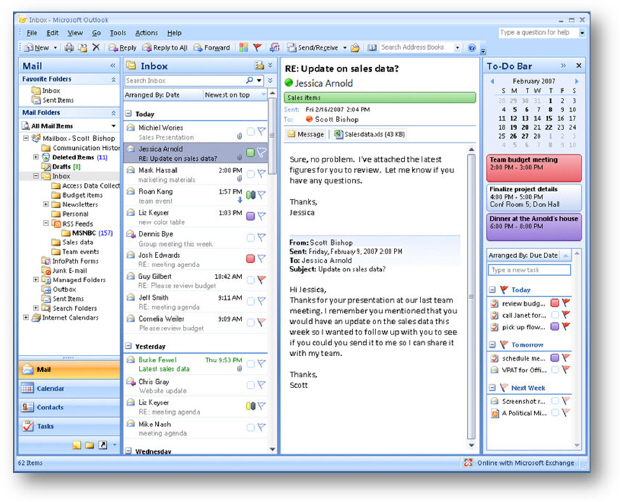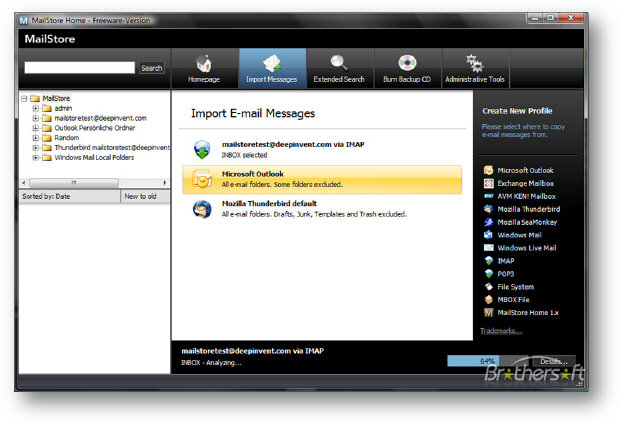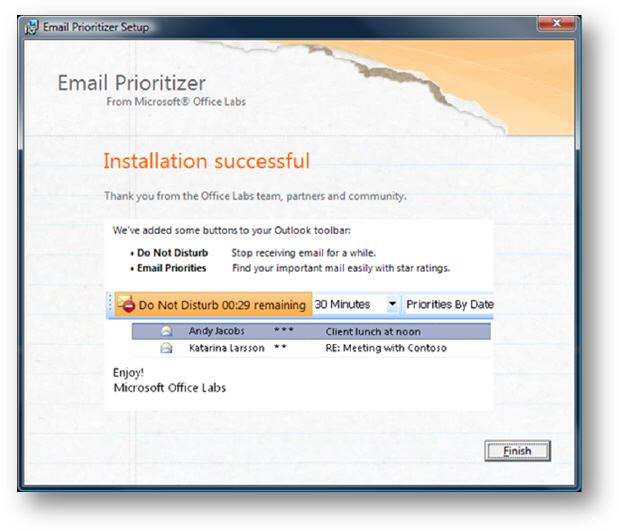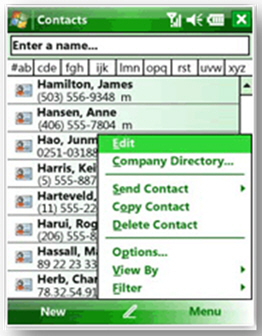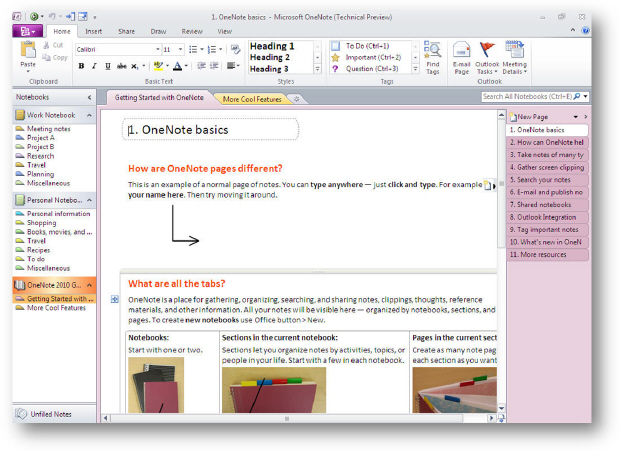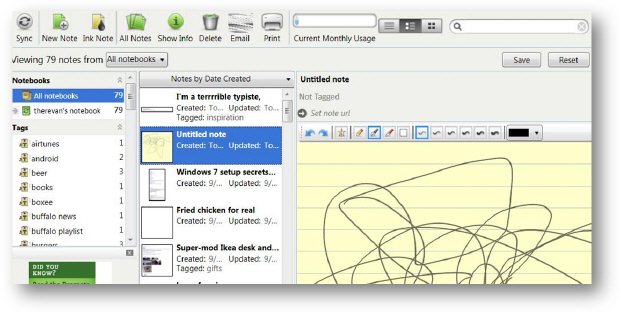Другие инструменты продуктивности
Что ж, обзором программных средств в помощь майндмепперу мы завершили рассказ о майндмеппинге и "ментальных картах". Надеемся, читатель убедился в мощи этого подхода, его применимости и исключительной полезности, независимо от того, чем вы в данный момент занимаетесь.
Однако все мы знаем, что один в поле не воин. Точно так же, "ментальные карты", несмотря на все их удобство и всю их мощь, далеко не единственное средство персональной продуктивности. Если уж говорить начистоту, майндмеппинг – отличное дополнение к любой методологии управления временем. Существует множество ПО и методологий, позволяющих держать руку на пульсе своей деловой и личной жизни и именно их рассмотрением мы сейчас и займемся.
А говорить мы будем вот о чем:
- Как эффективно использовать MicrosoftOfficeOutlook
- Полезные приложения для Windows Mobile
- Веб-приложения для эффективного работника
- Средства общения
- Сервисы для организации телеконференций
Outlook на страже продуктивности
Мы привыкли считать MSOutlook средством для работы с электронной почтой и только. Тем не менее, с самого начала и Outlook, и даже его предшественник Schedule+ создавались, как нечто большее – ПО для управления временем или PIM (PersonalInformationManager). В арсенале Outlook имеются возможности для работы с почтой, ведения календаря и списка задач, заметки и журнал. Уже достаточно, чтобы держать под контролем все происходящее вокруг, но и это еще не все: функциональность Outlook можно значительно расширить за счет дополнений, разработанных сторонними производителями. Не следует забывать и о серверных продуктах от Microsoft, с которыми работает Outlook, а именно о MSExchangeServer и MSOfficeSharePointServer. Так что возможностей открывается масса, а способов использования всего этого богатства можно придумать огромное множество. Не претендуя на истину в последней инстанции, расскажем, как Outlook применяет автор этих строк.
Итак, Outlook используется для работы со всей служебной корреспонденцией (в чем мы работаем с личной почтой – расскажем чуть позже). Для того чтобы автоматизировать предварительный разбор входящих сообщений, целесообразно применять правила (http://office.microsoft.com/en-us/outlook/HA100968031033.aspx), раскладывающие письма, удовлетворяющие определенным условиям (ключевые слова в теме, автор письма и т.д.), по соответствующим папкам. Впрочем, слишком увлекаться правилами не стоит. Некоторые консультанты советуют создать в Outlook отдельные папки для писем от всех сотрудников подразделения. Практика, однако, показывает, что такой подход не только не способствует повышению продуктивности, но даже снижает ее. Причина очевидна – письма от сотрудников автоматически раскладываются по папкам, и, чтобы прочесть их, нам приходится последовательно входить в каждую из папок. К тому же, мы не видим письма "в общей куче" сразу же после его поступления, так что во многих случаях не можем оперативно отреагировать на важное сообщение. И это не голословные утверждения автора – примеры того, насколько негативно подобная практика влияет на продуктивность сотрудников, автор наблюдал ежедневно во время работы в одной из компаний, где подобные вещи являлись частью корпоративного стандарта по управлению временем. Ответа на некоторые письма приходилось ждать часами. Абсолютный рекорд – полгода (как бы невероятно это ни звучало, мы говорим чистую правду). Так что не увлекайтесь правилами сверх меры. В Outlook'е автора было только два правила. Одно из них помещало в отдельную папку анкеты студентов (после прохождения тренинга слушатели заполняют анкеты в онлайне, на сайте Центра Знаний, после чего они приходят по почте тренеру, начальнику учебного отдела и всему отделу продаж). Второе откладывало в сторонку письма, пришедшие на общий список рассылки Центра Знаний (обычно это были запросы на получение дополнительной информации, вопросы по ценам и ассортименту тренингов и т.д.). Все остальные письма попадали во "Входящие", где мы читали их в хронологическом порядке (снизу вверх), сразу же отвечая на те из них, на которые можно было ответить без каких-либо дополнительных телодвижений, и помечая "флажками" те, над которыми еще надо будет поработать. После того, как все необходимые действия выполнены, "флажки" заменяются на отметки о выполнении. Кстати, "флажок" может быть и "срочным", имеющим конечную дату выполнения, а благодаря новому функционалу Outlook 2007 мы теперь можем видеть предстоящие нам задачи прямо в календаре, что очень удобно.
С другой стороны, раскладывать письма по папкам нам просто не было нужно, благодаря Xobni (http://www.xobni.com) – чудесному плагину для Outlook, добавляющему возможность видеть полные контактные данные респондентов и связи между ними (причем телефоны, адреса и т.д. извлекаются не только из полей To, Cc и Bc, но и из тела каждого содержащего их письма), а также все цепочки сообщений и все файлы, которыми мы когда-либо обменивались с каждым респондентом. Плюс мощные возможности по аналитике и поиску. Вот и все – папки не нужны, ведь в переписке всегда легко найти что угодно! Такой вот "социальный" функционал внутри Outlook. К тому же, Xobni прекрасно интегрируется с популярными социальными сетями, такими как LinkedInи Facebook.
Письма после прочтения или ответа на них мы не удаляем, хотя многие консультанты советуют это делать (в частности, те, кто создавал стандарт управления временем для моего прошлого работодателя). С точки зрения психологии, удаление письма после выполнения всех связанных с ним действий символизирует завершение работы над задачей, ставит точку в вашей работе. Однако автор привык иметь под рукой полный архив всей своей переписки и уже не раз извлекал из этого выгоду – легко доказать свою правоту, если имеется документальное подтверждение! Конечно, есть одна проблема: размер почтового ящика на сервере MicrosoftExchange в некоторых компаниях просто ничтожный (а если вы планируете работать с почтой и за пределами офиса, лучше пользоваться именно ящиком на сервере). Поэтому приходилось время от времени переносить содержимое ящика в локальные папки, но тут уж ничего не поделаешь. Кстати, Xobni работает только с почтовым ящиком на сервере.
Если же необходим почтовый архив, не привязанный к рабочей машине, отличным средством для его создания может стать MailStoreHome (http://www.mailstore.com/en/mailstore-home.aspx). Эта замечательная программа не только делает полный бекап почтовых аккаунтов из разных источников, но и позволяет потом просматривать этот архив, записывать архивный DVD и делать сложные поисковые запросы к базе писем. Вот вам и еще одна возможность найти что угодно. Компетентный читатель, конечно, скажет, что можно поступить проще, воспользовавшись экспортом из Outlook'а в файл. Да, так будет проще, вот только для того, чтобы просматривать такой архив, тоже понадобится Outlook, да и расширенных возможностей поиска по базе писем вы не получите.
Еще один плагин к Outlook'у, который тоже отлично помогает в деле персональной продуктивности, – это EmailPrioritizer (http://www.officelabs.com/projects/emailprioritizer) от MicrosoftOfficeLabs (http://www.officelabs.com). Эта "софтинка" на основе определенных (причем легко подающихся редактированию) правил автоматически приоритезирует входящие сообщения, так что можно сразу, даже еще не читая письмо, увидеть, насколько оно для вас важно. Появляется возможность также устанавливать приоритет письма в ручном режиме, просто оценивая его определенным количеством звездочек, точно так же, как мы оцениваем фотографии и музыкальные композиции. А еще в инструментальной панели Outlook'а появляется большая кнопка "Не беспокоить", прекращающая отображение новых сообщений на определенный (по умолчанию – 30 мин.) промежуток времени. Этот режим стоит включать во время занятий делами, требующими концентрации внимания, например, работы над каким-либо документом. Вот, пожалуй, и все, что касается почты. Единственное, что стоит добавить, – это то, что, кроме "флажков" и пометок о выполнении, письма, как и события и задачи, стоит помечать еще и определенной категорией. Набор категорий обычно прописан в корпоративном стандарте управления временем. Категории, принятые в Центре знаний, нас, в принципе, устраивали, но в своем КПК автору вполне достаточно только двух категорий – "Личное" и "Служебное". Но о КПК мы еще скажем чуть позже, а пока вернемся к Outlook'у.
С почтой мы, как уже сказано выше, разобрались. На очереди – календарь. В рамках учебного отдела мы все дали друг другу общий доступ к своим календарям, так что в любой момент можем видеть, кто и чем занимается. При работе с календарем у автора есть два правила.
Первое правило: заранее планировать дела, встречи и т.д. При этом нам очень не нравятся такие вещи, как шаблонные календари (или ПРВ – "Планирование Рабочего Времени"), в которых уже "забито" время на работу с почтой, планирование на день, обед и т.д., так что в конце концов день в календаре выглядит "сплошным блоком". Конечно, в ПРВ есть некоторый смысл – он нужен, чтобы привить новым сотрудникам привычку работать по четкому плану. Но для нас календарь полезен только тогда, когда мы можем, не вникая в подробности, с одного взгляда увидеть, когда человек занят, а когда относительно свободен, на какие дату и время запланированы какие-то мероприятия или встречи. Поэтому хорошая идея – заранее отмечать в календаре только встречи и планируемые дела. При этом тренинги обычно попадают в календарь как дела на весь день (точнее, на несколько дней) и отображаются в верхней части представления рабочей недели.
Второе правило – сразу же после выполнения какого-либо дела надо отметить в календаре, чем вы только что занимались. При этом к концу дня он (день) в календаре становится опять-таки "сплошным блоком". Таким образом, дни прошедшие будут заполнены делами, и календарь теперь легко и удобно использовать для составления отчета, а дни грядущие содержат только наиболее важные из планируемых дел. Применение категорий с целью классификации дел в календаре также приветствуется, более того, очень желательно.
О контактах Outlook мы здесь говорить не будем – локально мы их не храним (за редкими исключениями), пользуясь адресной книгой компании, к тому же, Xobni заботится о контактах. А персональные контакты лучше хранить в КПК. Так они всегда будут под рукой, да и вам будет спокойнее.
Задачи – одна из наиболее продвинутых фич Outlook'а. Вы можете как планировать свои собственные действия, так и ставить задачи другим членам команды и получать отчеты об их выполнении. С задачами мы тоже работаем "сплошным списком" (причем, в основном на КПК). Различные представления списка – это хорошо, но для нас вполне достаточно стандартных Active Tasks, Overdue Tasks, By Category и By Person Responsible. Естественно, очень удобно пользоваться при этом категориями. Как уже было сказано выше, в 2007-м Outlook'е наконец-то задачи стали отображаться и в календаре, что на порядок удобнее стандартного представления списка задач с распределением их по времени.
Заметки в Аутлуке мы используем только на КПК и с Exchange'м не синхронизируем. Вообще же, для ведения заметок лучше использовать более подходящие инструменты, о которых мы уже говорили ранее, например, Microsoft Office OneNote 2007 или Evernote (http://evernote.com/), который нам нравится больше, т.к. хранит заметки у себя на сервере и с ними можно работать через браузер или через Evernote for Windows Mobile на коммуникаторе. У обеих "софтинок" возможности по работе с заметками очень широкие – структурирование, поддержка разных видов заметок, захват изображений с экрана и снимков веб-страниц, распознавание текста на картинках и т.д. К тому же виртуальных блокнотов в обеих программах можно создать несколько. Очень удобно использовать их для сбора и систематизации информации перед написанием статьи или обзора. Кстати, обе "софтинки" прекрасно интегрируются с Outlook.
Еще одна вещь, которой автор довольно активно пользуется в Аутлуке, – это ярлыки (Shortcuts). Очень удобная, надо сказать, фича – создать себе ярлыки для быстрого доступа к определенным папкам программы.
Ну, вот вкратце и все, что нам хотелось рассказать о нашем личном стандарте использования Outlook. Он прост и незамысловат, но позволяет автору быть очень продуктивным и быстро реагировать на изменения ситуации. Единственная вещь, не затронутая в этом обзоре, – это плагин TaglocityforOutlook (http://www.taglocity.com/) от MicrosoftOfficeLabs, позволяющий присваивать письмам метки (теги) для быстрого поиска. Впрочем, это продукт на любителя – почти того же можно добиться за счет использования категорий.